Инструкция по установке Google Analytics на сайт: как создать и подключить счетчик?
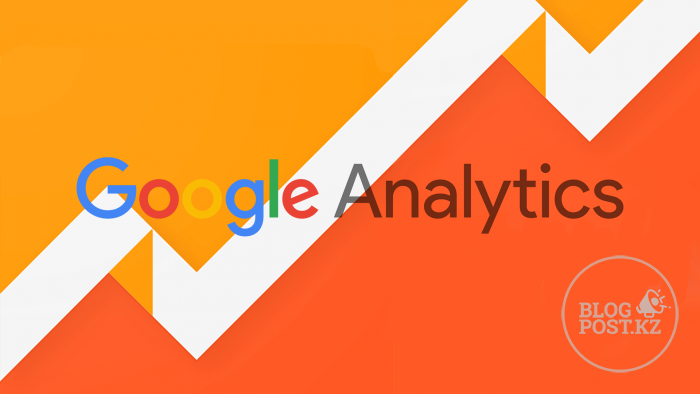
Для оценки эффективности проводимой работы по продвижению сайта существуют различные web-аналитики, позволяющие собирать, группировать и оценивать статистику посещений сайта пользователями и проводимых на ресурсе действий. Одним из таких инструментов является Google Analytics. Сегодня мы расскажем, как создать и установить счетчик на сайт.
Что такое Google Analytics и какие функции он выполняет?
Google Analytics является бесплатным аналитическим веб-инструментом, предоставляемым ПС Гугл. Счетчик позволяет мониторить количество посещений и оценивать действия пользователей на вашем ресурсе посредством специального кода, устанавливаемого на сайте.
Система собирает такие данные, как количество посещений, просмотренные страницы, время, проведенной на сайте, страницы входа и выхода, анализ поисковых запросов, которые привели пользователя на ваш сайт, а также многое другое. Все отчеты предоставляются в виде графиков в режиме реального времени.
Гугл Аналитикс позволяет оценивать эффективность сайта и строить стратегию дальнейшего продвижения.
Руководство по установке Google Analytics на сайт
Как получить код идентификации сайта в Google Analytics
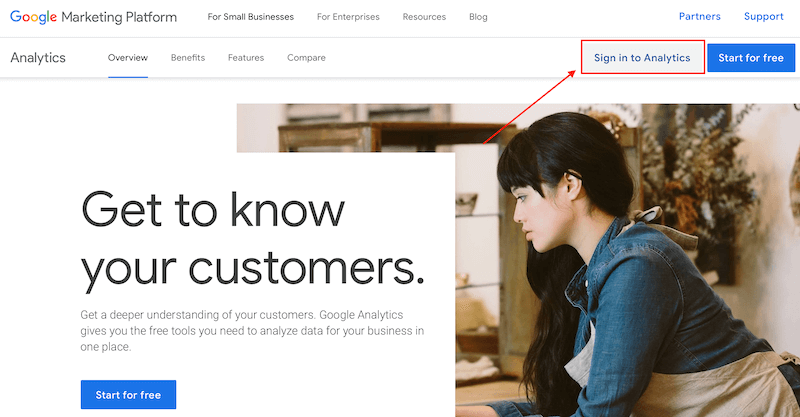
Первым действием станет переход на страницу Google Marketing Platform по ссылке https://marketingplatform.google.com/about/analytics/, а затем нажать на кнопку «Sign in to Analytics».
Дальше вас попросят выполнить вход в систему с использованием своего аккаунта Google.
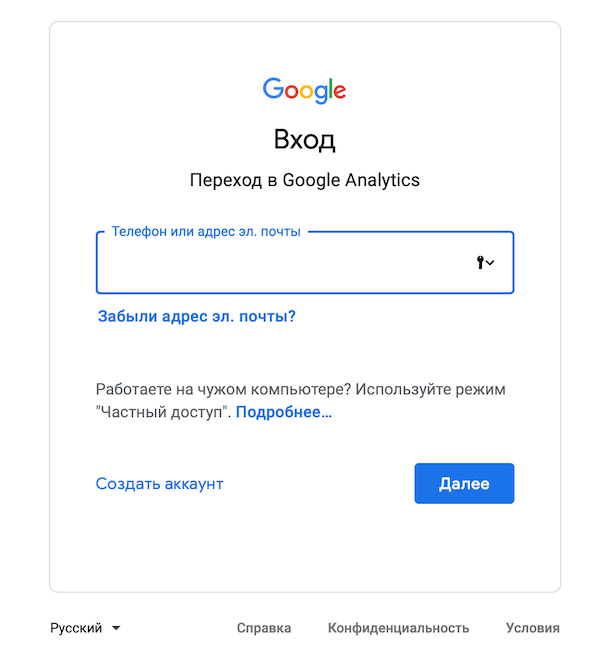
Совершив вход в систему, вы получите уведомление о том, что вам необходимо выполнить три шага для начала использования сервиса Google Analytics, первый из которых - нажать на кнопку "Регистрация".
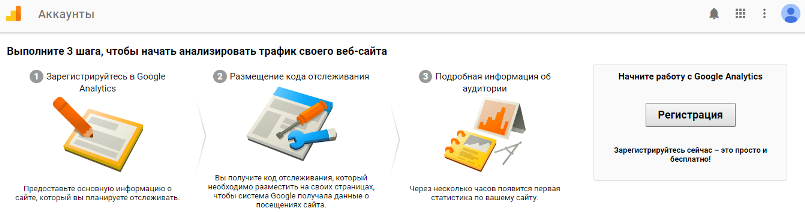
Далее вам предстоит выполнить настройку аккаунта, заполнив:
- Название аккаунта;
- Наименование сайта;
- Указать путь ресурса и тип шифрования;
- Указать страну и часовой пояс;
- Указать ближайшую к вашей сфере деятельности отрасль.
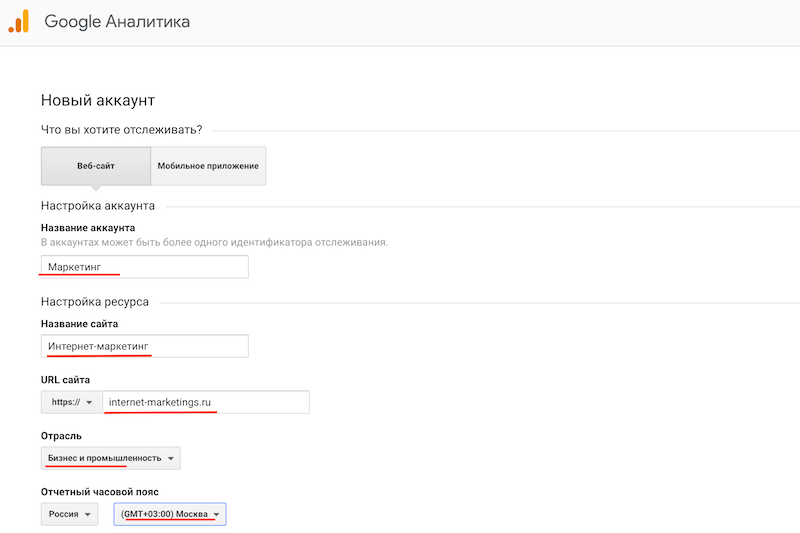
После внесения нужной информации вы сможете увидеть предложение от Гугл использовать дополнительные сервисы. Не бойтесь проставлять галки, соглашаясь на их использование - это абсолютно бесплатно. Также вы можете запретить или разрешить доступ к ресурсу Google-специалистов. Рекомендуем все же разрешить доступ, поскольку профессионалы могут оказать оперативную помощь в случае возникновения затруднений.
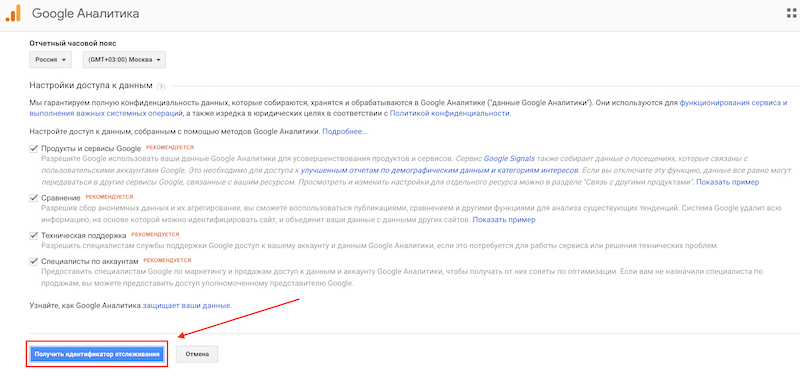
После всего жмем на кнопку "Получить идентификатор отслеживания".
В соответствии с существующей политикой, перед завершением процесса Гул попросит вас принять соглашение об использовании и дать согласие на защиту персональных данных. Из выпадающего списка выбираете свою страну и выставляете внизу галочки о согласии и жмете кнопку "Принимаю".
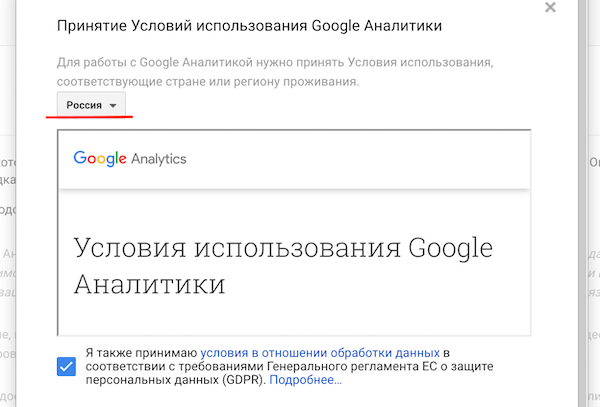
В новой вкладке откроется страница, ведущая вас в панель Google Analytics. Первое, на что стоит обратить внимание - это предоставленный вам персональный код отслеживания.
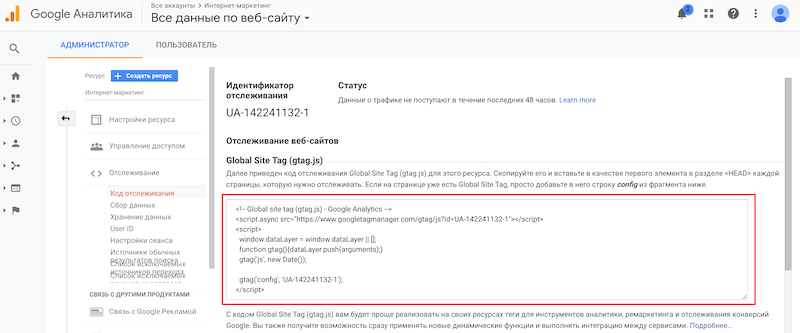
Как установить код отслеживания Google Analytics на сайт
Персональный код, который вы увидели в административной панели, необходимо установить на сайт, чтобы счетчик заработал и начал собирать информацию. Для этого код нужно сначала скопировать в буфер обмена, а затем вставить в любое место, но только после тега <body>. В случае с одностраничным сайтом действие по вставке достаточно провести один раз. В случае, если на сайте несколько страниц, то код отслеживания необходимо вставить на каждую.
Если вы все сделали правильно, то через несколько часов появятся первые данные о вашем сайте.
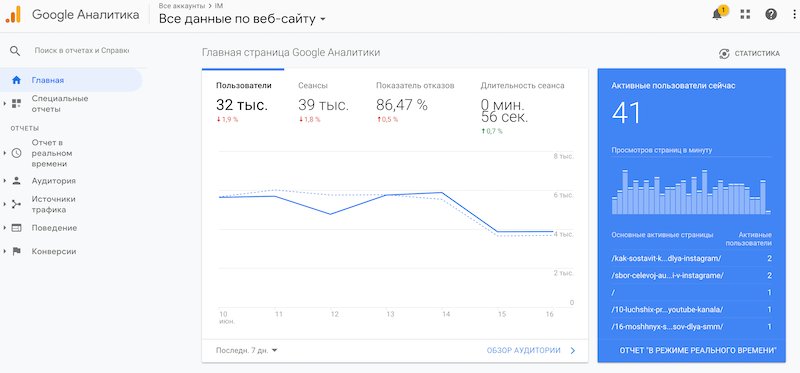
Особенности подключения Google Analytics к CMS
Если вы осуществляете управление ресурсом с помощью одного из распространенных движков, то алгоритм установки счетчика будет следующим: его необходимо точно также вставить после тега <body> в шаблон сайта. Есть некоторые CMS для простоты веб-мастеров предусматривающие прямую интеграцию с Google Analytics.
Есть еще один способ установки счетчика - с помощью специальных плагинов, например:
Плагины для установки счетчика на WordPress
- Google Analytics Dashboard for WP (GADWP);
- Analytics Cat;
- Google Analytics for WordPress by MonsterInsights;
- WP Google Analytics Events.
Модули для Bitrix
- Модуль Tag Manager;
- Электронная коммерция для Яндекс.Метрики и Google Analytics.
Заключение
Надеемся, что наше пошаговое руководство помогло вам разобраться, как создать, настроить и установить на свой сайт счетчик Google Analytics, чтобы начать собирать информацию и оценивать эффективность ресурса. Если у вас еще есть вопросы, задавайте их в комментариях, и мы с удовольствием поделимся дополнительной информацией.
Была ли эта статья полезной?
Пользователи, считающие этот материал полезным: 0 из 0
Понравился пост?
Расскажи об этом посте своим друзьям!














Авторизуйтесь
Для синхронизации избранного и возможности добавлять комментарии
Войти